Slik løser du iOS 12 / 12.1 / 12.2 / 12.3 Varsler Gruppering fungerer ikke
"Noen andre som har dette problemet? Varslene er ikke gruppert i iOS 12 abd og kommer på samme måte som i iOS 11. Der flere varsler fra samme app bare vises separat."

Ved hjelp av appen for gruppevarsler, iOS 12enhetsbrukere kan oppleve et mer organisert system for å motta varsler og varsler. Enhver varsling eller varsel fra en hvilken som helst app kan enkelt leses eller fjernes fra skjermen til iOS-enheten. Hvis du ikke har aktivert gruppevarsler på enheten din, vil alle varslene og varslene du mottar bli listet ut på en veldig uorganisert måte, og du vil måtte håndtere den tungvint prosessen med å gå gjennom hver eneste varsling og varsling for å finne en bestemt app-varsel. Aktivering av "Gruppevarsler", fikser denne begrensningen, og alle varslinger og varsler blir organisert, og du vil lettere kunne se varslingen om en bestemt app. I noen tilfeller vil du merke det, selv etter at du har aktivert gruppevarsler iOS 12 / 12.1 / 12.2 / 12.3 grupperte varsler fungerer ikke.
Dette problemet kan enkelt løses på mange måter. Denne artikkelen utdyper de seks mest effektive måtene å løse dette problemet på.
- Måte 1: Aktiver varslingsgruppering for hver app
- Måte 2: Aktiver alltid vis varsler
- Måte 3: Angi tid og dato automatisk
- Måte 4: Tving på nytt enheten din
- Måte 5: Tilbakestill alle innstillinger
- Måte 6: Reparer iOS-system med ReiBoot
Måte 1: Aktiver varslingsgruppering for hver app
Dette er den vanligste måten å løse problemet med varsler om iOS 12-grupper som ikke blir organisert. Følg trinnene nedenfor for å håndtere dette.
Trinn 1: Gå til enhetens "Innstillinger".
Trinn 2: Klikk på "Varsler".
Trinn 3: Du vil se alle appene som er oppført her. Klikk på appen du vil gruppere varslene for.
Trinn 4: Trykk deretter på "Varslingsgruppering".
Trinn 5: Klikk på fanen "Etter app".

Du må gjenta hele prosedyren hvis du ønsker å gruppere varslene fra andre apper. Du kan til og med deaktivere gruppevarslene for hver app hvis du ikke lenger trenger det.
Måte 2: Aktiver alltid vis varsler
De grunnleggende feilene med gruppevarslingsfunksjonen på enheten din, som varsler som ikke grupperer iOS 12, kan løses raskt med denne metoden.
Trinn 1: Velg "Varsler" fra enhetens "Innstillinger".
Trinn 2: Klikk på "Vis forhåndsvisninger"
Trinn 3: Velg alternativet "Alltid".

Etter å ha aktivert dette, får du en full forhåndsvisning av allevarsler og varsler vises på låseskjermen. Det er denne lette ulempen med at dine private varsler også vises på låseskjermen. Hvis du har det bra, kan du gå videre med denne metoden.
Måte 3: Angi tid og dato automatisk
Problemet med at gruppevarsler ikke fungerer, kan løses ved å følge disse enkle trinnene.
Trinn 1: Velg alternativet "Generelt" fra enheten "Innstillinger" og gå til "Dato og tid".

Trinn 2: Trykk "Sett automatisk".

Dette vil automatisk angi klokkeslett og dato basert på din tidssone.
Måte 4: Tving på nytt enheten din
Hvis gruppevarslingen fremdeles ikke fungerer på iOS 12-enheten din, kan du prøve å tvinge om enheten på nytt.
Tving på nytt iPhone 6 og tidligere,
Trinn 1: Trykk samtidig på "Sleep / Wake" -bryteren og "Home" -bryteren.
Trinn 2: Hold inne knappene i nesten 10 sekunder til Apple-logoen vises.
Tving omstart for iPhone 7 og iPhone 7 Plus,
Trinn 1: Trykk på "Volum ned" -bryteren og hold den en stund.
Trinn 2: Trykk samtidig på "Sleep / Wake" -bryteren.
Trinn 3: Hold inne begge knappene i nesten 10 sekunder til Apple-logoen vises.
Trinn 4: Slipp begge knappene, og enheten starter på nytt

Tving omstart av iPhone 8 og iPhone X,
Trinn 1: Trykk samtidig "Volume Up" og "Volume Down" -tasten raskt sammen.
Trinn 2: Trykk og hold sidetasten samtidig til Apple-logoen vises. Deretter starter enheten din på nytt.

Måte 5: Tilbakestill alle innstillinger
Hvis noen av de ovennevnte metodene ikke fungerer, kan du prøve denne metoden for å tilbakestille alle iOS-enhetsinnstillingene. Du kan gjøre dette ved å følge denne trinnvise prosedyren.
Trinn 1: Gå til "Innstilling" og trykk "Generelt".
Trinn 2: Klikk på "Reset"
Trinn 3: Velg alternativet "Tilbakestill alle innstillinger"
Trinn 4: Skriv inn telefonens passkode for bekreftelse, og velg igjen "Tilbakestill alle innstillinger".

Du kan deretter sjekke om gruppevarsler fungerer eller ikke.
Måte 6: Reparer iOS-system med ReiBoot
I stedet for å prøve og teste så mange metoderfikse problemet med iOS 12-varslingsgrupper som ikke fungerer, kan du spare tid og krefter ved ganske enkelt å laste ned og installere Tenorshare ReiBoot programvare som er et tredjepartsverktøy designet for å gi det beste alternativet for å fikse mange iOS-enhets systemfeil. Du kan bruke denne applikasjonen til å løse problemer med gruppevarsler ved å følge trinnene nedenfor.
Trinn 1: Last ned Tenorshare ReiBoot og følg instruksjonene for å installere den på datamaskinen.
Trinn 2: Åpne programmet på datamaskinen din og koble iPhone til datamaskinen ved hjelp av en USB-kabel.
Trinn 3: Etter at telefonen din er oppdaget, klikker du på alternativet "Fix All iOS Stuck".
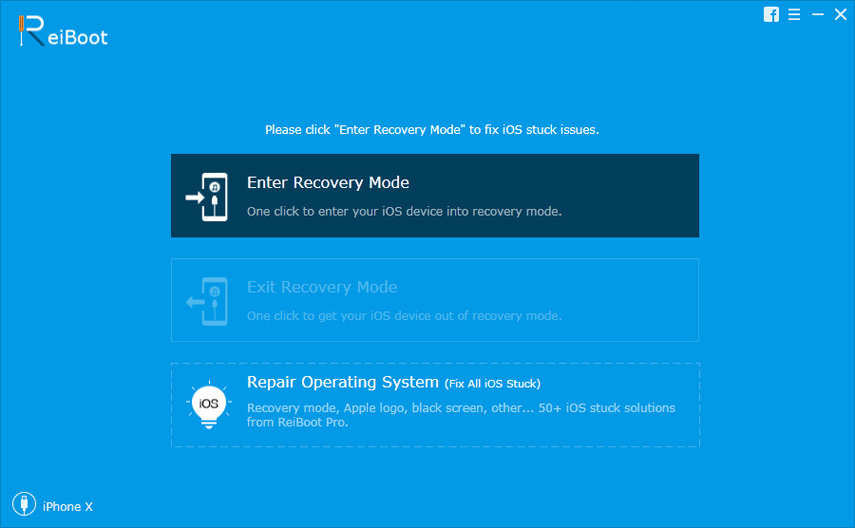
Trinn 4: Last ned den nyeste iOS-firmwaren ved å klikke på "Last ned".
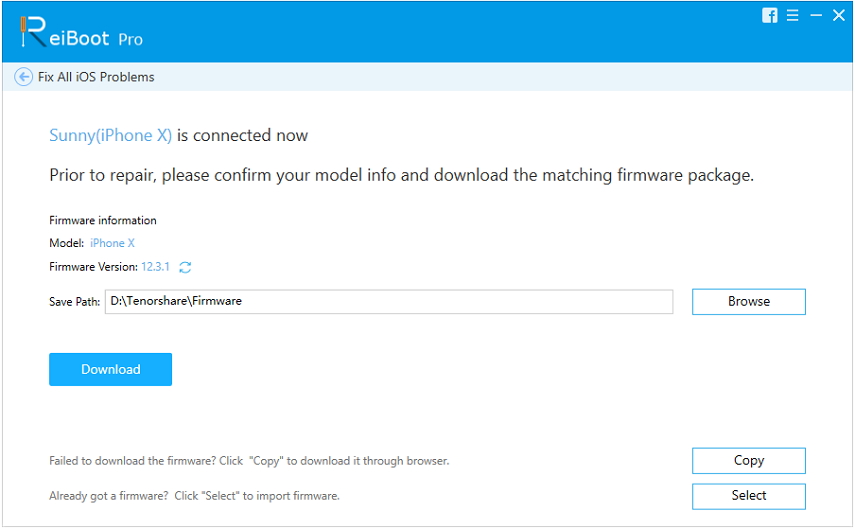
Trinn 5: For å starte reparasjonsprosessen, klikk på "Start reparasjon".

Sammen med å fikse iOS-systemfeil, vil også denne programvaren laste ned en ny fungerende versjon av iOS 12 som vil være fri for slike feil.
Konklusjon
Skjønt, problemet med iOS 12-varsler ikkearbeid kan fikses på mange enkle måter, å fikse det gjennom Tenorshare ReiBoot er det beste alternativet for å fikse iOS 12-oppdateringsproblemer effektivt. Det er et veldig praktisk og kraftig verktøy som kan utføre mange funksjoner som å oppdatere, reparere og nedgradere systemet ditt veldig enkelt. Denne programvaren kan brukes av både Windows og Mac-brukere. Å fikse de vanlige problemene på iOS-enheten din blir ganske enkel og rask med det. Sterkt anbefalt!




![[Full guide] Slik løser du iOS 12 Ingen varslingsfeil](/images/ios-12/full-guide-how-to-solve-ios-12-no-notifications-error.jpg)


![[Løst] iOS 12/11 Varsler forsvinner fra låseskjerm](/images/ios-11/solvedios-1211-notifications-disappearing-from-lock-screen.jpg)

